Datum aanpassen bij Afdruk Samenvoegen / Verzendlijsten in Word

Ben jij bezig met verzendlijsten, ofwel ‘afdruk samenvoegen’ in Word en wordt jouw datum niet goed weergegeven? In dit blog lees je hoe je dit oplost!
Verzendlijsten / Afdruk samenvoegen in Word
Verzendlijsten in Microsoft Word, voorheen Afdruk samenvoegen / mailmerge, is een handige functie voor het personaliseren van documenten zoals brieven en e-mails. En oh ja… heel soms nog etiketten. Een veelvoorkomend probleem bij het gebruik van deze functie is dat Word automatisch de Amerikaanse datumnotatie hanteert in plaats van de Nederlandse datumnotatie. Dat wil je natuurlijk niet. Gelukkig is er een eenvoudige, sorry, best wel ingewikkelde manier, om dit aan te passen met behulp van schakelopties.
Gebruik schakelopties om datumnotaties aan te passen
Schakelopties zijn codes die je aan een samenvoegveld kunt toevoegen om de weergave van de gegevens te wijzigen. Voor datumnotaties gebruik je de schakeloptie \@ (de datum/tijd weergave switch) om het formaat van de datum te specificeren.
Dat doe je als volgt:
- Plaats je cursor op het samenvoeg-datumveld in je document.
- Klik met je rechtermuisknop op het samenvoegveld en kies voor
‘Andere veldweergave’
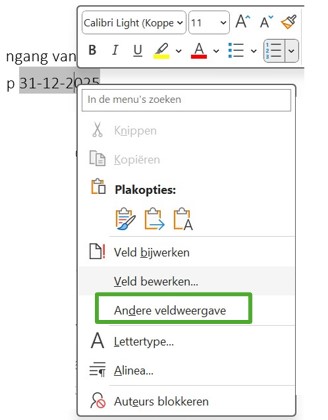
Je kan i.p.v. ‘Andere veldweergave’ ook de sneltoets Alt + F9 gebruiken om de veldcodes weer te geven. Je ziet dan het datumveld anders wordt weergegeven, zie onderstaand voorbeeld:

- Zet je cursor achter de naam van het samenvoegveld, maar voor de accolade } en plak onderstaande tekst afhankelijk hoe je de datum notatie wilt hebben. Onderstaande tabel geeft de instelling weer in de linker kolom en de weergave in de rechterkolom voor de datum 13 december 2025 en 1 februari 2025.
Schakeloptie Datum weergave 13 dec Datum weergave 1 feb \@ “dd-MM-yyyy” 13-12-2025 01-02-2025 \@ “d-M-yyyy” 13-12-2025 1-2-2025 \@ “ddd d MMM yyyy” Za 13 dec 2025 Za 1 feb 2025 \@ “dddd d MMMM yyyy” Zaterdag 13 december 2025 Zaterdag 1 februari 2025 - Het eindresultaat na het plakken ziet er dan bijvoorbeeld zo uit:
{MERGEFIELD einddatum \@ “dd-MM-yyyy”} - Klik wederom met je rechtermuisknop op het samenvoegveld en kies voor “Andere veldweergave”
- Klik nogmaals met je rechtermuisknop op het samenvoegveld en kies voor “Veld bijwerken”
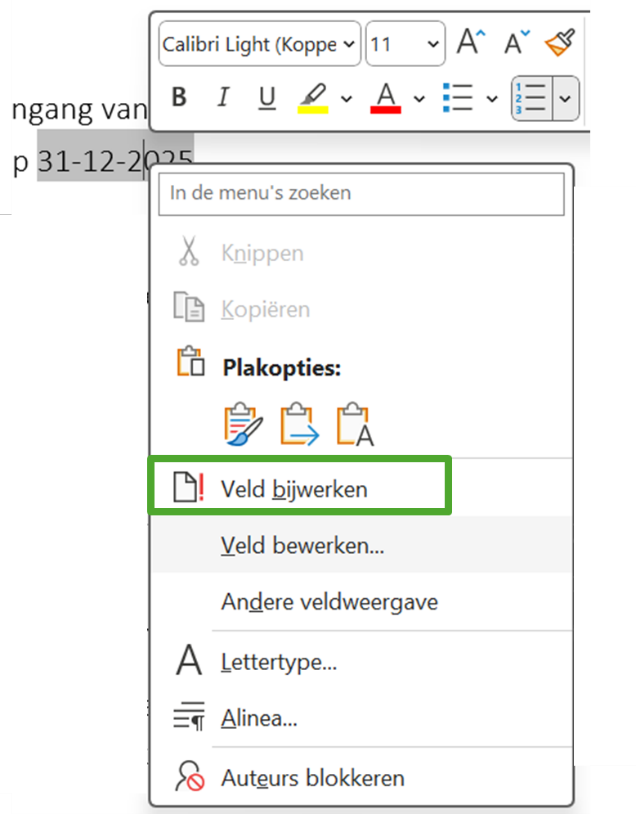
- Voer een voorbeeldsamenvoeging uit om te controleren of de datum correct wordt weergegeven.
Datum- en getalnotaties aanpassen in Verzendlijsten / Afdruk samenvoegen
Kortom, met behulp van schakelopties kun je ervoor zorgen dat de datumnotatie, maar ook getalnotaties in je afdruk samenvoeg-documenten altijd correct worden weergegeven en dus overeenkomen met de Nederlandse landinstellingen. Dit zorgt voor een professionelere uitstraling en voorkomt verwarring bij de ontvangers. Succes met toepassen!
Andres Mol
AVK Innovatiecoach





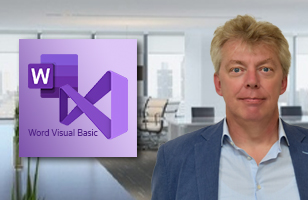
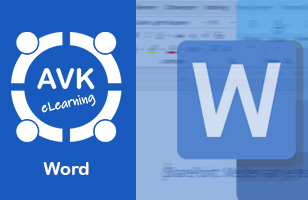





Volg ons